开始前,你要到dnspod官方(www.dnspod.cn)注册一个账号,登录以后跟随教程进行操作。
添加域名注:需要邮箱验证注册,倡萌还建议在账户管理处,添加手机号码进行验证,这样你才能正常使用dnspod的更多服务。
登录以后,你需要添加即将转入dnspod管理的域名,如下图
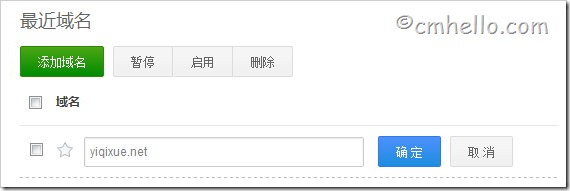
添加好以后,点击域名即可进入管理
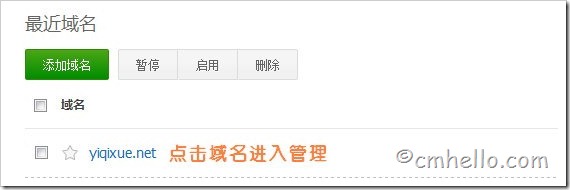
要将域名的解析权交给dnspod,你必须将原有的dns记录修改为dnspod提供的,注意是用dnspod的dns替换掉原有的,不能保留其他记录。
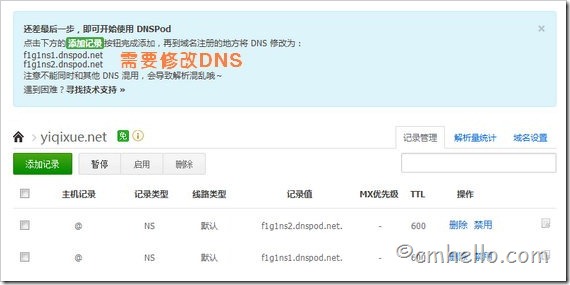
在这里,倡萌以godaddy域名为例,登录域名商网站以后,点击域名进入管理
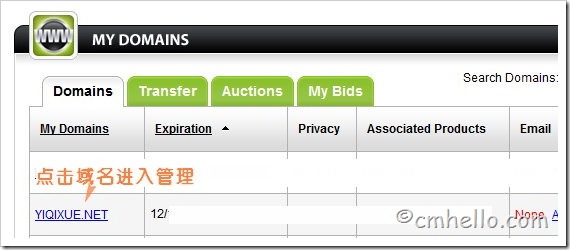
进入修改dns记录的入口
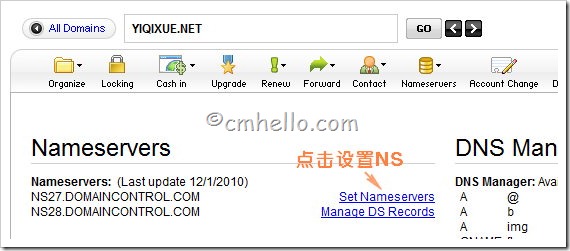
选择使用自己的ns选项,使用dnspod的ns替换原来的,同时删除多余的ns记录,保存
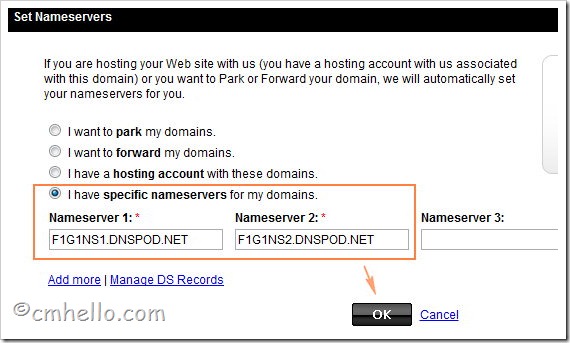
稍等几分钟(godaddy一般几分钟即可),回到dnspod,点击诊断新dns是否生效,生效以后,你就可以完全通过dnspod来管理你的域名解析记录,从此不需要再登录godaddy了(当然,域名续费的操作还是要在godaddy登录的,呵呵)
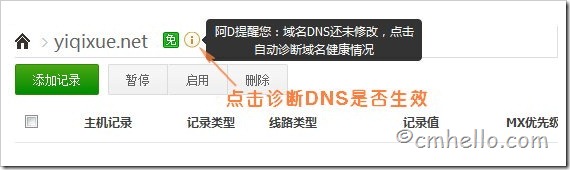
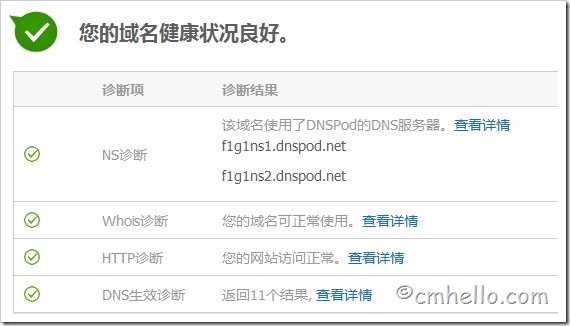
新ns记录生效以后,你就可以添加新的域名解析记录,新版dnspod做的很细心,每一步,每一个选项都提供的详细的帮助信息,操作很简单,可参考下图步骤
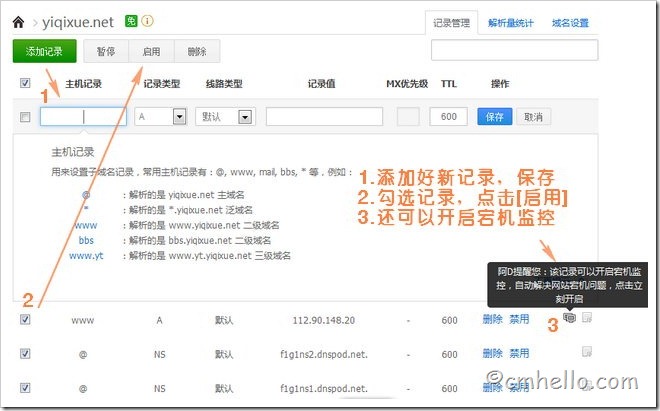
如果你通过了手机验证,你就可以完整使用dnspod的解析量统计、域名设置及宕机监控服务,具体的操作过程,就由你自己去发现吧,中文界面,加上dnspod一步步的帮助,难不倒你哦。
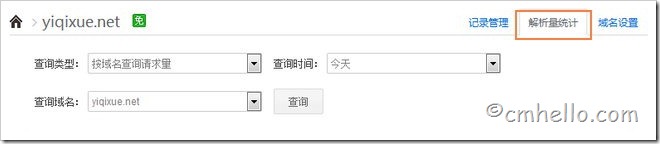
新教程到此结束,赶紧到www.dnspod.cn实践一下吧!





发表评论